先日書いた
のとおり、ExcelシートをPDF化したいため、LibreOfficeをAWSのAmazon Linux 2にインストールしました。
今回は、その時に使用したコマンドや躓いた点を含めて説明していきます。
初期試行
まず、以下のコマンドを実行してLibreOfficeをインストールしようとしました。
sudo yum install libreofficeしかし、以下のエラーが発生します。
Loaded plugins: extras_suggestions, langpacks, priorities, update-motd
amzn2-core | 3.6 kB 00:00:00
![]()
![]()
![]()
![]()
どうやら、LibreOfficeのパッケージが標準リポジトリに存在しない様子。
代替手段としてEPELリポジトリを利用することにしました。
EPELリポジトリとは
EPELリポジトリ(Extra Packages for Enterprise Linux)は、Red Hat Enterprise Linux(RHEL)およびその派生ディストリビューション(例えば、CentOSやAmazon Linux)用の追加パッケージを提供するリポジトリです。
Fedoraプロジェクトによって管理されており、RHELの標準リポジトリでは利用できない多様なソフトウェアやユーティリティを提供します。
EPELリポジトリは無料で利用可能で、システムの安定性と互換性を保ちながら、ユーザーが必要とする拡張パッケージへアクセスできるように設計されています。
EPELリポジトリを使ったインストール
EPELリポジトリを使用してLibreOfficeのインストールする方法を試みました。
Amazon Linux 2では、EPELリポジトリを以下のコマンドで簡単にインストールできます。
sudo amazon-linux-extras install epel -yしかし、このコマンドを実行したところ、以下のエラーが発生しました。
Installing epel-release
Loaded plugins: extras_suggestions, langpacks, priorities, update-motd
Cleaning repos: amzn2-core amzn2extra-docker amzn2extra-epel amzn2extra-nginx1.12 epel pgdg10 pgdg11 pgdg12 pgdg94 pgdg95 pgdg96
: rpmfusion-free-updates
62 metadata files removed
28 sqlite files removed
0 metadata files removed
Loaded plugins: extras_suggestions, langpacks, priorities, update-motd
amzn2-core | 3.6 kB 00:00:00
amzn2extra-docker | 2.9 kB 00:00:00
amzn2extra-epel | 3.0 kB 00:00:00
amzn2extra-nginx1.12 | 1.3 kB 00:00:00
epel/x86_64/metalink | 7.0 kB 00:00:00
epel | 4.7 kB 00:00:00
![]()
![]()
リポジトリのURL: https://download.postgresql.org/pub/repos/yum/10/redhat/rhel-7-x86_64/repodata/repomd.xml
にアクセスしたところ404エラーが返ってきました。
どうやら、PostgreSQLの古いバージョンに関連するリポジトリが利用不可であり、今回のエラーに影響してる可能性がありました。そこで次にリポジトリの無効化を行いました。
リポジトリの無効化
PosgreSQLに関するリポジトリの無効化を、以下のステップで行いました。
まず、pgdg-redhat-all.repoファイルを開いて編集します。これはリポジトリの設定を格納しているファイルです。
vi /etc/yum.repos.d/pgdg-redhat-all.repo次に、無効化したいリポジトリのセクションを見つけて、enabledパラメータを1(有効)から0(無効)に設定しました。例として、PostgreSQL 10に関するリポジトリの設定を以下のように変更しました。
[pgdg10]
name=PostgreSQL 10 for RHEL/CentOS 7 - $basearch
baseurl=https://download.postgresql.org/pub/repos/yum/10/redhat/rhel-7-$basearch
enabled=0 # ここを1から0に変更
gpgcheck=1
gpgkey=file:///etc/pki/rpm-gpg/RPM-GPG-KEY-PGDG私の場合は、PostgreSQL 9.4から10までのリポジトリを無効化しました。
LibreOfficeのインストールを再試行
リポジトリの無効化後、再度以下のコマンドでEPELリポジトリをインストールを試みました。以下のコマンドを使用し、問題なく実行されました
amazon-linux-extras install epel -y最後に以下のコマンドで、LibreOfficeのインストールを完了しました。
sudo yum install liberofficeインストールが成功したかどうかは、次のコマンドで確認できます
libreoffice --versionこのコマンドを実行すると、インストールされたLibreOfficeのバージョンが表示されます。例えば、以下のような出力が得られるはずです。
LibreOffice 5.3.6.1 30(Build:1)まとめ
この記事では、Amazon Linux 2にLibreOfficeをインストールする際の一般的な問題とその解決策を説明しました。
私は古いPostgreSQLのリポジトリの無効化に躓いたので、参考になれば幸いです。
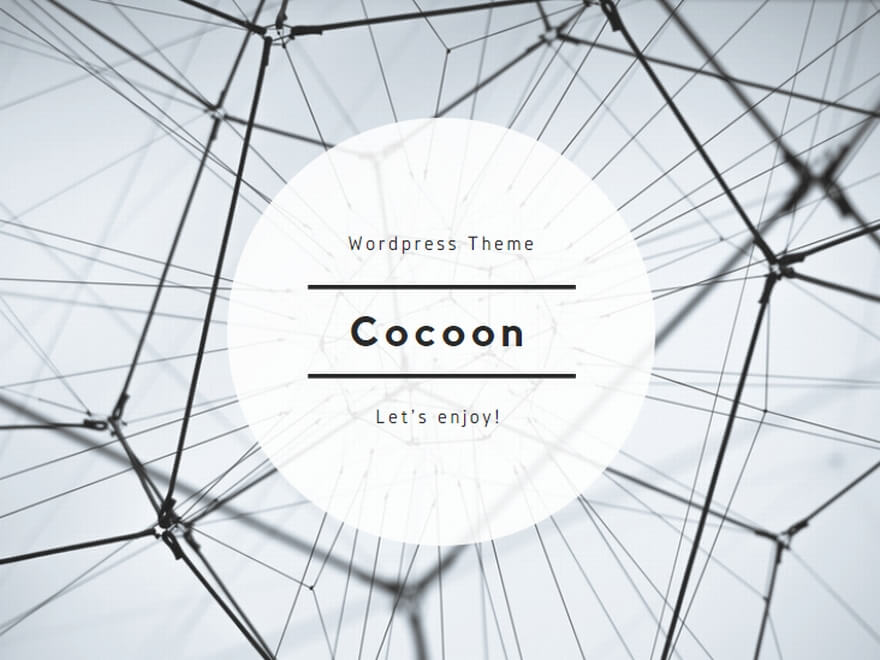
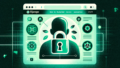

コメント